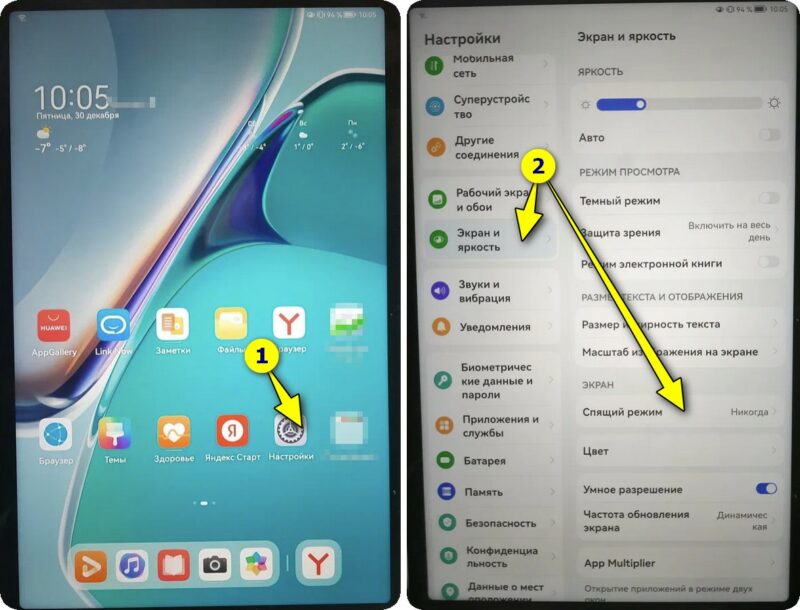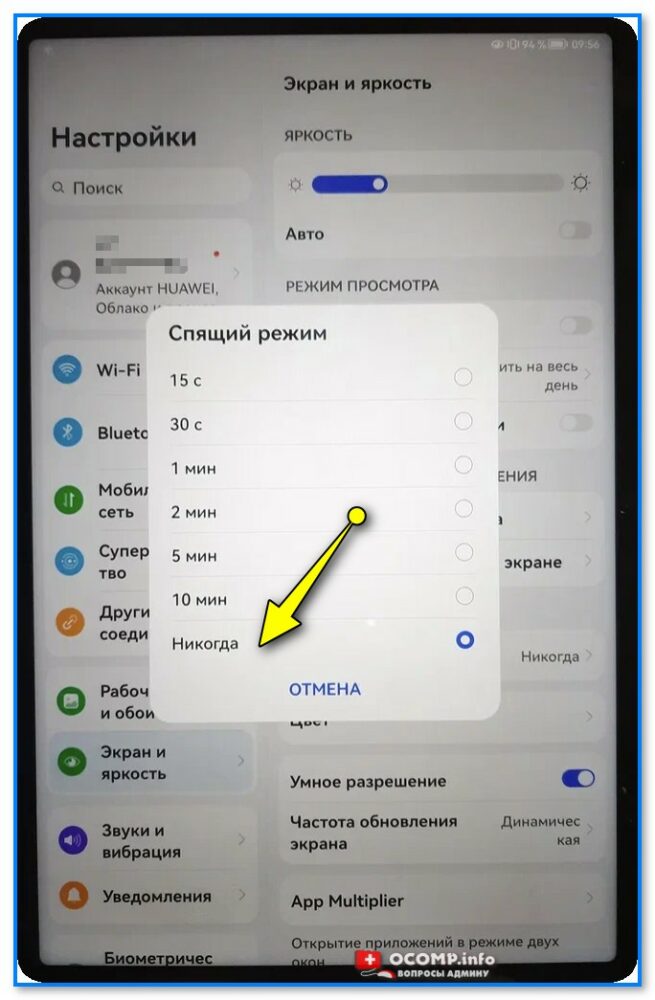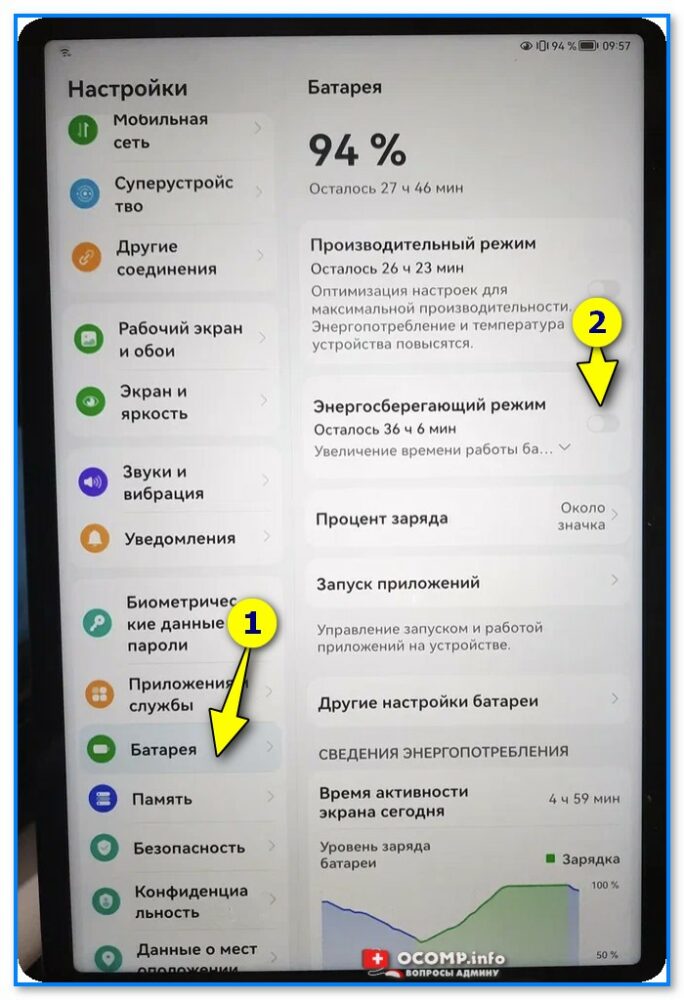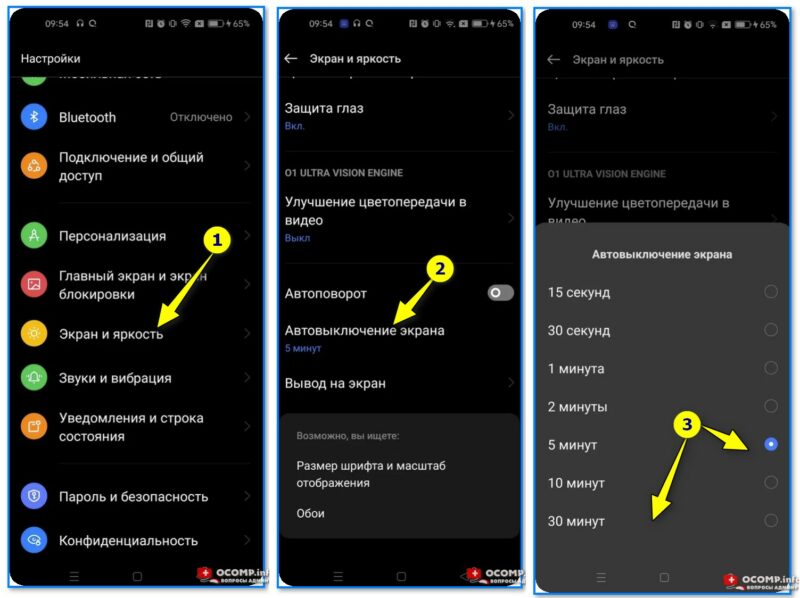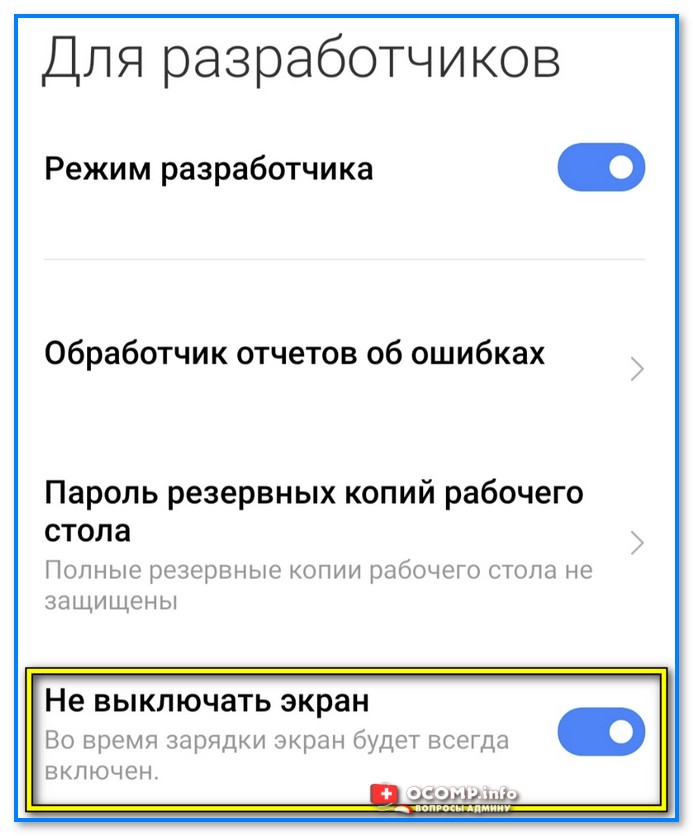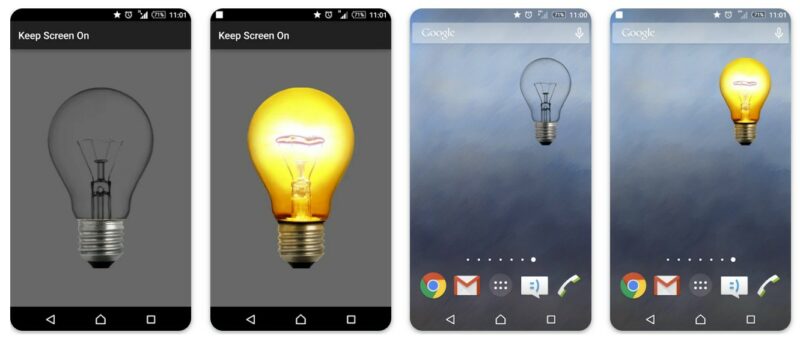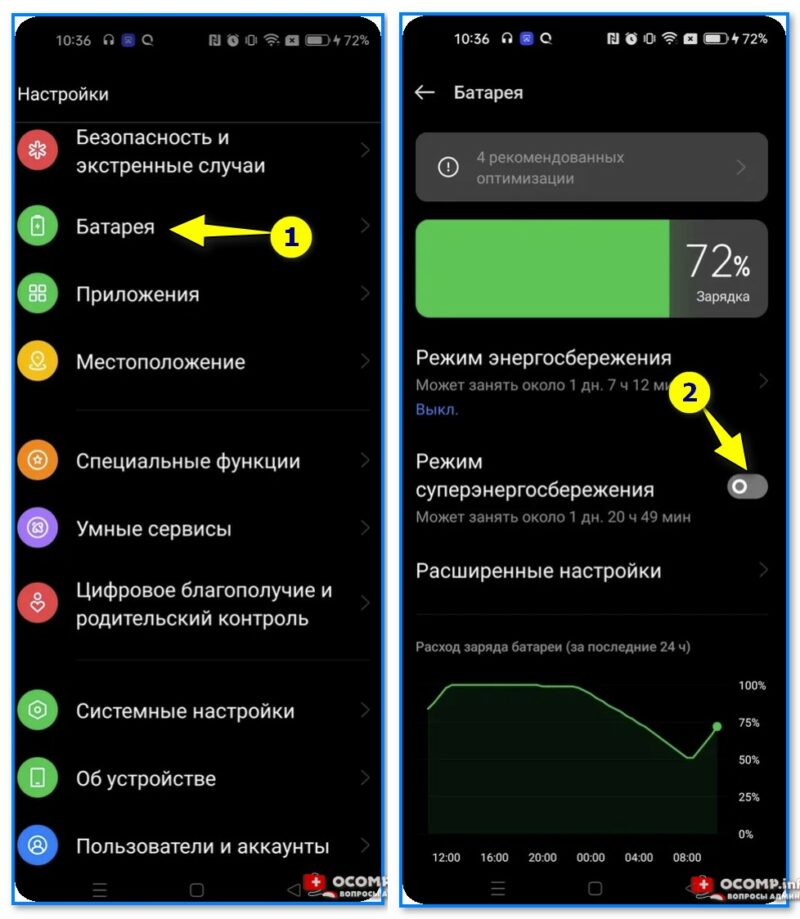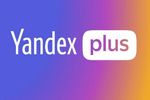Как настроить яркость экрана телефона, чтобы не уставали глаза в темноте (ночной режим, фильтр ...
Как настроить яркость экрана телефона, чтобы не уставали глаза в темноте (ночной режим, фильтр ...
Приветствую!
В сегодняшней заметке хотелось бы остановиться на работе экрана смартфона (а точнее, на его авто-отключении через 30 сек. - именно столько по умолчанию установлено у большинства производителей).
Должен вам сказать, данная предустановка в 30 сек. может сильно мешать: например, идешь себе по улице, смотришь карту, и.. в самый неподходящий момент его экран гаснет! Тоже самое может быть во время игры, просмотра ролика, чтении рецепта (когда руки заняты кастрюлей и продуктами, а глаза смотрят на экран 🙂).
Ниже предложу неск. способов, как можно отключить функцию авто-гашения экрана (либо изменить 30 сек. на 10-30 мин.).
Итак...
*
Содержание статьи📎
Настройка экрана
Вариант 1 (проверяем штатные настройки)
Рекомендация: желательно подкл. аппарат к заряднику, т.к. иногда ряд опций доступен только при питании от сети (и заряде батареи > 15%).
*
У некоторых производителей планшетов и телефонов в арсенале штатных функций есть все необходимое: в т.ч. и точечная настройка экрана (например, мне больше всего импонируют в этом плане Huawei и Honor, Redmi чуть уступает, но тоже на уровне).
Как найти сию функцию:
- зайти в меню настроек;
- открыть раздел "Экран и яркость / спящий режим";
- из выпадающего меню установить вместо 30 сек. режим "Никогда". См. скриншоты ниже. 👇
Обращу также внимание, что на аппарате не должен быть задействован режиме энегосбережения (данная опция находится в разделе "Батарея")! В противном случае, этот режим перекрывает многие другие параметры, и делает всё, что сохранить заряд батареи (т.е. экран будет гаснуть принудительно!).
Ниже приведен еще один пример - телефон Redmi: в разделе "Экран и яркость / Автовыключение экрана" можно установить значение в 30 минут (что уже не плохо, и устроит для большинства задач!).
*
Вариант 2 (вкл. режим разработчика)
Если в вашем телефоне/планшете среди штатных функций оной не оказалось - не спешите отчаиваться, возможно, она просто скрыта (например, в аппаратах от Xiaomi она находится в разделе: "Настройки / Расширенные настройки / Для разработчиков").
Кстати, возможно, что экран удастся настроить только так, чтобы он не откл. при питании от сети.
*
📌 В помощь!
Как включить отладку по USB на Андроид (режим разработчика) — https://ocomp.info/kak-vklyuchit-otladku-po-usb.html
*
Вариант 3 (используем спец. приложения)
На Google Play и его 📌аналогах можно найти неск. приложений, позволяющих "заставить" экран работать без авто-отключения. Например, в этом плане я бы выделил: Keep Screen On.
Приложение бесплатное, крайне простое, и совместимо с большинством устройств (Важно! Есть определенные смартфоны, где оно, к сожалению, не работает... Узнать можно только экспериментально). Ссылка ниже. 👇
*
Keep Screen On
Google Play: https://play.google.com/store/apps/details?id=com.redwolf.screenon
Кстати, у него есть аналог - приложение Stay Alive. Работает аналогично.
*
📌 Почему телефон (планшет) может все равно отключать экран (даже, если время спящ. режима было изменено)
Вероятнее всего, либо у вас села батарея (например, когда остается менее 10-5% — некоторые аппараты принудительно гасят экран / либо снижают до минимума яркость), либо был задействован энергосберегающий режим (при нем некоторые функции управления экраном не работают).
Поэтому, проверьте в настройка устройства, в разделе "Батарея" не включен ли режим энергосбережения (супер-энергосбережения). См. пример ниже. 👇
*
Другие варианты решения - приветствуются ниже, в комментариях! Заранее благодарю неравнодушных! 🙂
Успехов!
👋
Другие записи: